Conas formáidiú coinníollach a chur i bhfeidhm ar fud bileoga oibre / leabhair oibre?
Mar shampla, ba mhaith leat formáidiú coinníollach a chur i bhfeidhm bunaithe ar luachanna ó leabhar oibre eile mar a thaispeántar thíos an scáileán, an bhfuil aon smaoineamh agat é a chartlannú go héasca in Excel? Tagann an t-alt seo suas le dhá réiteach duitse.
- Cuir formáidiú coinníollach i bhfeidhm ar fud bileoga / leabhair oibre le luachanna tagartha
- Cuir formáidiú coinníollach i bhfeidhm ar fud bileoga / leabhair oibre le Kutools for Excel

Cuir formáidiú coinníollach i bhfeidhm ar fud bileoga / leabhair oibre le luachanna tagartha
Déanfaidh an modh seo luachanna ó leabhar oibre eile a tharchur chuig an mbileog oibre reatha, agus ansin cuirfidh sé an fhormáidiú coinníollach i bhfeidhm ar an raon sa bhileog oibre reatha. Déan mar a leanas le do thoil:
1. Oscail an dá leabhar oibre a chuirfidh tú formáidiú coinníollach i bhfeidhm orthu, roghnaigh cill bhán a atreoróidh tú luachanna ó leabhar oibre eile, a deir Cell G2, cuir isteach an fhoirmle = '[Mo Liosta.xlsx] Bileog1'! A2 isteach ann, agus ansin tarraing an Láimhseáil AutoFill chuig an raon de réir mar is gá duit. Féach an pictiúr:

Nóta: San fhoirmle, is é My List.xlsx ainm an leabhair oibre le síneadh a ndéanfaidh tú tagairt dó luachanna, is é Bileog 1 ainm an bhileog oibre a ndéanfaidh tú luachanna a tharchur uaidh, agus is é A2 an chéad chill den raon a ndéanfaidh tú tagairt dó.
2. Roghnaigh an raon a gcuirfidh tú formáidiú coinníollach i bhfeidhm air, agus cliceáil Baile > Formáidiú Coinníollach > Riail Nua.

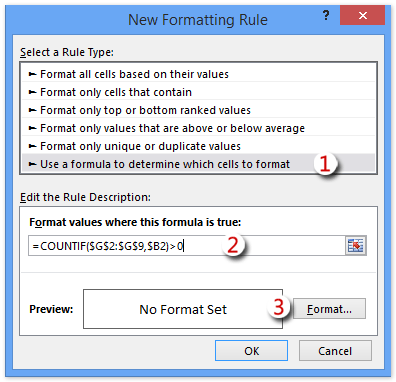
3. Sa bhosca dialóige tosaigh Riail Formáidithe Nua, déan mar a leanas:
(1) Sa Roghnaigh Cineál Riail alt, cliceáil chun aird a tharraingt ar an Úsáid foirmle chun a fháil amach cé na cealla atá le formáidiú rogha;
(2) Sa Luachanna formáide nuair atá an fhoirmle seo fíor bosca, cuir isteach an fhoirmle le do thoil = COUNTIF ($ H $ 2: $ H $ 11, $ B2)> 0 ($ H $ 2: Is é $ H $ 11 an raon a ndearna tú tagairt dó ó leabhar oibre eile i gCéim 1, is é $ B2 an chéad chill raon a chuirfidh tú formáidiú coinníollach i bhfeidhm bunaithe air);
(3) Cliceáil ar an déanta cnaipe.
4. Sa bhosca dialóige Cealla Formáid aníos, sonraigh an fhormáid de réir mar is gá duit, agus cliceáil ar an OK cnaipe.
Inár gcás féin, roghnaímid dath líonta faoin Líon cluaisín. Féach an pictiúr:

5. Cliceáil ar an OK cnaipe sa bhosca dialóige Riail Nua Formáidithe.
Agus ansin feicfidh tú go bhfuil an raon sonraithe formáidithe go coinníollach bunaithe ar na luachanna ó leabhar oibre eile. Féach an pictiúr:

Cuir formáidiú coinníollach i bhfeidhm ar fud bileoga / leabhair oibre le Kutools for Excel
Tabharfaidh an modh seo Kutools isteach le haghaidh Excel Roghnaigh Cealla Mar an gcéanna & Éagsúla fóntais chun formáidiú coinníollach a chur i bhfeidhm go héasca ar fud bileoga oibre nó leabhar oibre go héasca mar is gnách.
Kutools le haghaidh Excel - Pacáilte le breis agus 300 uirlis riachtanach le haghaidh Excel. Bain sult as triail iomlán 30-lá SAOR IN AISCE gan aon chárta creidmheasa ag teastáil! Íoslódáil anois!
1. Oscail an dá leabhar oibre a chuirfidh tú formáidiú coinníollach i bhfeidhm, agus cliceáil Kutools > Roghnaigh > Roghnaigh Cealla Mar an gcéanna & Éagsúla. Féach an pictiúr:

2. Sa bhosca dialóige Oscail Déan comparáid idir, déan mar a leanas:
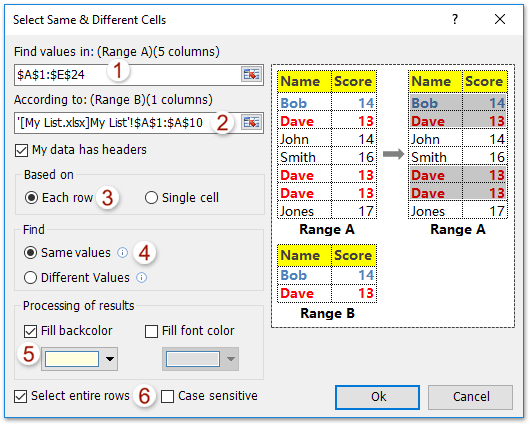
(1) sa Faigh Luachanna i bosca, roghnaigh an colún sa bhileog oibre reatha a gcuirfidh tú formáidiú coinníollach i bhfeidhm air;
(2) sa De réir bosca, roghnaigh an colún a chuirfidh tú formáidiú coinníollach i bhfeidhm bunaithe ar bhileog oibre nó leabhar oibre eile (Leid: Mura féidir leat an colún a roghnú as leabhar oibre oscailte eile, is féidir leat an seoladh raon a chlóscríobh go díreach mar '[Mo Liosta.xlsx] Bileog1'! $ A $ 1: $ A $ 10.
(3) sa Bunaithe ar roinn, seiceáil an Gach as a chéile rogha;
(4) sa Aimsigh roinn, seiceáil an Luachanna céanna rogha;
(5) sa Próiseáil na dtorthaí roinn, seiceáil an Líon backcolor rogha, agus sonraigh dath líonta ón liosta anuas.
(6) seiceáil an Roghnaigh sraitheanna iomlána rogha de réir mar is gá duit.
(7) Cliceáil ar an Ok
nótaí: Má tá na ceanntásca céanna sa dá raon a roghnaigh tú, seiceáil an Tá ceanntásca ar mo chuid sonraí rogha.
3. Agus ansin tagann bosca dialóige amach agus taispeánann sé cé mhéad sraitheanna a roghnaíodh, ach cliceáil ar an OK cnaipe chun é a dhúnadh.

Go dtí seo tá an raon sa bhileog oibre reatha formáidithe go coinníollach bunaithe ar luachanna ó bhileog oibre / leabhar oibre eile. Féach an pictiúr:

Kutools le haghaidh Excel - Supercharge Excel le níos mó ná 300 uirlisí riachtanacha. Bain sult as triail iomlán 30-lá SAOR IN AISCE gan aon chárta creidmheasa ag teastáil! Get sé anois
Taispeántas: formáidiú coinníollach a chur i bhfeidhm ar fud bileoga oibre / leabhair oibre
Cluaisín Oifige - Brabhsáil Tabbed, Eagarthóireacht agus Bainistiú Doiciméid i Word / Excel / PowerPoint
Cluaisín Oifige cuireann sé ar chumas úsáideoirí Microsoft Office comhaid iolracha (cáipéisí Word, leabhair oibre, cur i láthair, srl.) a fheiceáil agus a chur in eagar laistigh d’fhuinneog tabbed amháin trí chomhéadan úsáideora tabbed a thabhairt isteach - mar atá le feiceáil i mbrabhsálaithe gréasáin mar Internet Explorer® 8, Firefox agus Google Chrome. Téigh go dtí Íoslódáil

Earraí gaolmhara:
Conas rialacha formáidithe coinníollach a chóipeáil chuig bileog oibre / leabhar oibre eile?
Conas formáidiú coinníollach a dhéanamh bunaithe ar mhinicíocht in Excel?
Uirlisí Táirgiúlachta Oifige is Fearr
Supercharge Do Scileanna Excel le Kutools le haghaidh Excel, agus Éifeachtúlacht Taithí Cosúil Ná Roimhe. Kutools le haghaidh Excel Tairiscintí Níos mó ná 300 Ardghnéithe chun Táirgiúlacht a Treisiú agus Sábháil Am. Cliceáil anseo chun an ghné is mó a theastaíonn uait a fháil ...

Tugann Tab Oifige comhéadan Tabbed chuig Office, agus Déan Do Obair i bhfad Níos Éasca
- Cumasaigh eagarthóireacht agus léamh tabbed i Word, Excel, PowerPoint, Foilsitheoir, Rochtain, Visio agus Tionscadal.
- Oscail agus cruthaigh cáipéisí iolracha i gcluaisíní nua den fhuinneog chéanna, seachas i bhfuinneoga nua.
- Méadaíonn do tháirgiúlacht 50%, agus laghdaíonn sé na céadta cad a tharlaíonn nuair luch duit gach lá!
